
Há mais para um rosto de relógio de maçã do que o olho, especialmente quando se trata de visualmente impressionantes rostos, como tipografia. Veja como mudar a cor e o estilo personalizando a aparência dos rostos do relógio no seu relógio da Apple.
Cada face de relógio tem um conjunto diferente de parâmetros de personalização. A maioria permite que você mude a cor do mostrador, complicações ou plano de fundo. Alguns, como a Califórnia e a tipografia, até mesmo permitem que você mude os símbolos e o estilo do rosto de relógio, e transforme-o em algo francamente lindo.

Se você está com vontade de algo divertido, você pode experimentar o Rosto de relógio de memoji animado . Você pode personalizar a aparência da face do relógio do seu relógio ou iPhone. Nós vamos cobrir os dois métodos abaixo.
RELACIONADO: Como criar e usar memoji no Apple Watch
Personalize os rostos do relógio no relógio de maçã
Para personalizar uma face de relógio no seu relógio de maçã, mude para essa cara. Você pode deslizar da esquerda ou direita da tela Apple Watch para mudar o rosto.
Cada face de relógio tem diferentes opções de personalização. Em nosso exemplo, estaremos usando a face de relógio de tipografia disponíveis no Watchos 7 e superior.
Na face do relógio, você deseja personalizar, simplesmente pressione e segure a tela e, em seguida, toque em "Editar".

Na seção "Dial" da visualização de personalização do relógio Face, você pode alternar entre os dois modos disponíveis. O padrão exibe apenas quatro marcadores de grande hora. Você pode usar a coroa digital para percorrer as opções disponíveis.
A segunda opção exibe todos os marcadores de 12 horas. Você pode deslizar para a esquerda em qualquer ponto para ir para a próxima visão.

Na seção "Estilo", você pode alterar o estilo da fonte dos marcadores de horas.

Em seguida, deslize para a esquerda para acessar a seção "Símbolos". Você pode escolher numerais romanos, árabes ou devanagari.

Deslize para a esquerda novamente para personalizar a seção "Cor". Você pode usar a coroa digital para percorrer todas as opções de cores de fundo e hora de marcador de horas disponíveis.

Quando terminar de personalizar o rosto de relógio, pressione a coroa digital para salvar suas alterações e, em seguida, pressione-a novamente para retornar ao rosto do relógio.

Agora você verá seu rosto de relógio personalizado em toda a sua glória. Na imagem abaixo, você pode ver a face de relógio de tipografia padrão e nossa versão personalizada.

Personalize as faces da Apple Watch no iPhone
Não gosta de usar a tela pequena no seu Apple Watch? Você pode personalizar seu relógio no seu iPhone, também. Mais uma vez, as opções de personalização são diferentes para cada face. Em nosso exemplo, estaremos usando a face do California Watch disponível no Watchos 7 e superior.
Para começar, abra o aplicativo "Assistir" no seu iPhone e toque em "Meu relógio".
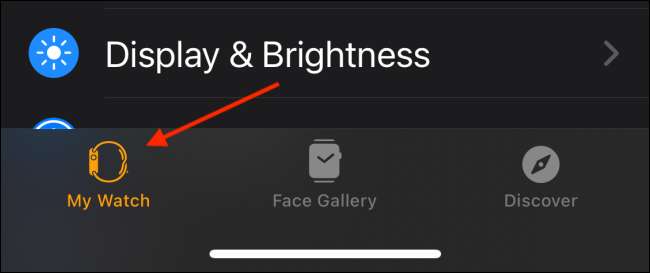
Na seção "My Faces", escolha o rosto de relógio que você deseja personalizar.

Na seção "Color", deslize na horizontalmente para explorar todas as opções e, em seguida, toque em uma cor para mudar para ela.
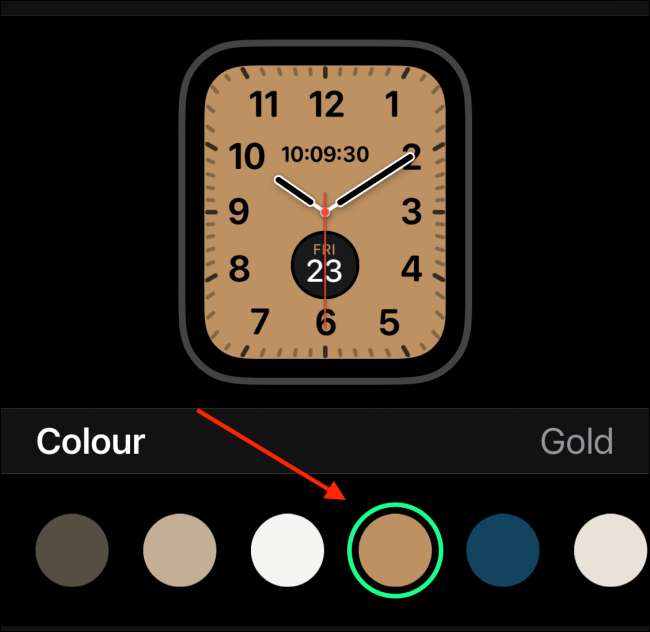
Em seguida, deslize através da seção "Símbolos" para alterar o estilo dos numerais. Você pode escolher pílulas, romanas, califórnia, árabe, árabe e Devanagari.
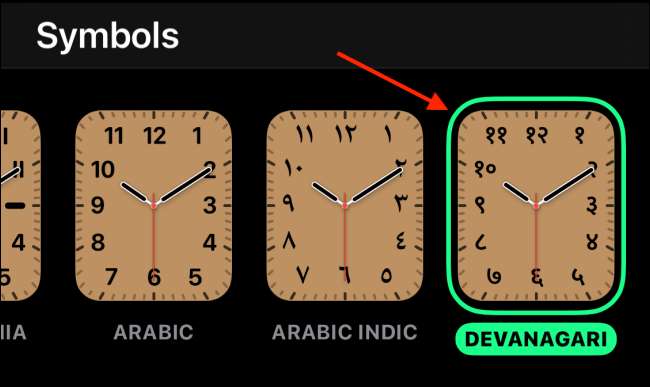
Finalmente, na seção "Dial", você pode escolher "retângulo" ou "círculo".
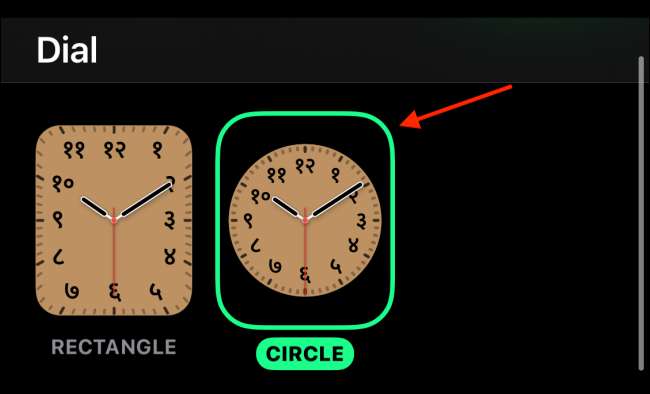
Quando você está feliz com a aparência de seu relógio, vá até a parte inferior e toque em "Set como atual Relógio."
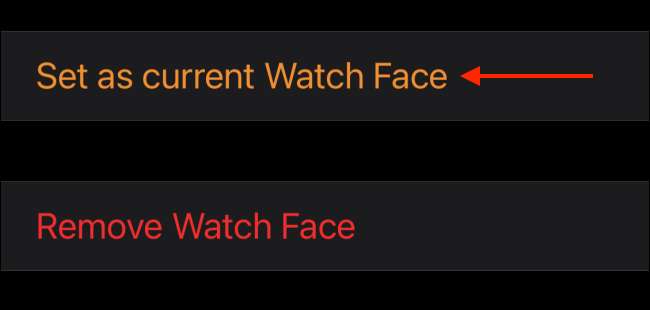
Levante seu pulso para ver sua face de relógio recém-personalizada no seu relógio da Apple.

Agora que você personalizou a aparência do seu relógio, é hora de Faça o mesmo com suas complicações .
RELACIONADO: Como aproveitar ao máximo complicações no seu relógio da Apple







